
もくじ
- ナビゲーション基本操作
- 検索
- ルート
-
- ルートを探索させて案内させる
- 案内を中止する
- ルート探索条件を設定する
- ルート案内時の情報を設定する
-
- 到着予測時刻表示を設定する
- 到着予想時刻の算出車速(一般道)を設定する
- 到着予想時刻の算出車速(有料道)を設定する
- エコ指数について
- 案内地に近づくと
- 交差点案内時の表示ビューを設定する
- オートフリーズームを設定する
- エコ運転評価案内を設定する
- 料金案内を設定する
- 信号機ジャスト案内を設定する
- 一般道シンプルガイドを設定する
- オートサイレントガイドを設定する
- サイレントガイドアングルを設定する
- ルートアドバイザーを設定する
- ルートアドバイザー自動決定ルートを設定する
- リクエスト案内を設定する
- オートパーキングメモリー(駐車場履歴)について
- 右左折考慮オートパーキングメモリーについて
- オートパーキングメモリーを設定する
- ルート情報を確認する
- ルートを編集する
- ロードクリエイター
- ドライブプランを使う
- 登録・編集
- 設定
- 調整・補正
- 情報
マイセットアップを開始する
-
ルート案内中は、マイセットアップを行うことはできません。
 を押し、設定・編集にタッチする
を押し、設定・編集にタッチする
マイセットアップにタッチする

マイセットアップをはじめるにタッチする

-
マイセットアップ設定中は、次へにタッチすると次の設定へ、前へにタッチすると前の設定に移ることができます。
-
終了にタッチすると、その時点までの設定を保存してマイセットアップ終了画面に移ります。
-
ETC取付状態設定以外の設定項目は、それぞれ設定メニューから個別に設定することができます。
音量の調整
それぞれの項目で+または-、ONまたはOFFにタッチして調整する

|
案内音量 |
ナビの音声案内の音量を調整します。 |
|---|---|
|
受話音量 |
ハンズフリー通話時の受話音量を調整します。 |
|
着信音量 |
電話の着信音量を調整します。 |
|
操作音量 |
本機の操作音やクルーズスカウターユニットの各種効果音等のON/OFFを設定します。 |
次へにタッチする
自宅の設定
自宅登録にタッチする

すでに自宅が登録済みの場合は、登録変更が表示され、タッチすると場所を探すための検索画面が表示されます。自宅の場所を探して上書きしてください。
場所を探して、決定にタッチする

次へにタッチする
燃費推定/車両情報の設定
燃費推定機能を設定する
燃費推定機能にタッチする

燃費推定を使うまたは燃費推定を使わないにタッチする
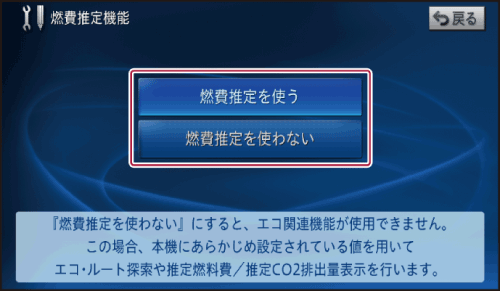
-
より正確なエコ関連機能を使用するためには、「燃費推定を使う」に設定してください。なお、下記の車種では、燃費推定の機能が正常に動作しないことがあります。「燃費推定を使わない」に設定してください。
-
ハイブリッド車
-
電気自動車(燃料電池車を含む)
-
ロータリー車
-
ターボ車
-
ディーゼル車
-
LPG車
-
バイオエタノール車
-
アイドリングストップ車など
-
パラメーターを設定する
パラメーター設定にタッチする

それぞれの項目を設定し、戻るにタッチする
燃費推定を使う場合のパラメーター設定
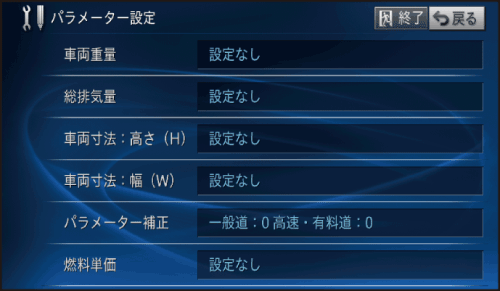
燃費推定を使わない場合のパラメーター設定

数値入力画面例:燃料単価
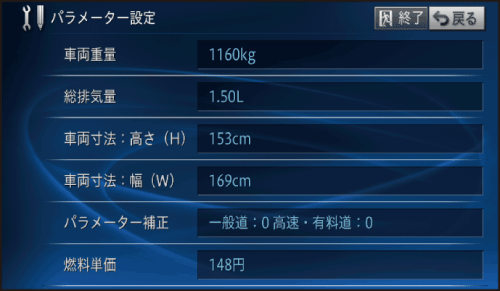
ETC取付状態の設定
車に取り付けているまたは車に取り付けていないにタッチする
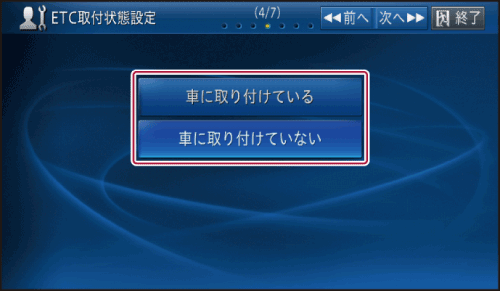
「車に取り付けている」に設定すると、機能設定の「スマートIC考慮ルート探索」が自動的にONになります。また、どちらの設定にした場合でも、機能設定の「ETCレーン案内表示」はONに変更されます。
次へにタッチする
Bluetooth接続設定
機器登録にタッチする

接続する機器名にタッチする
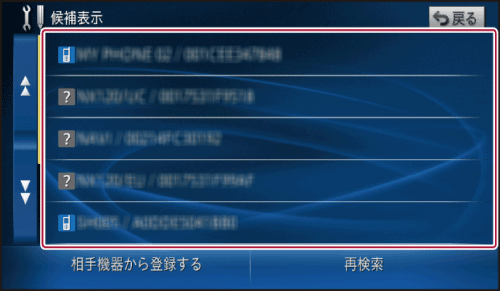
接続する機器がリストにない場合は、再探索にタッチしてください。それでもリストに表示されない場合は、相手機器から登録するにタッチしてBluetooth機器より登録してください。→Bluetooth機器を登録する
選んだ機器と接続されるとメッセージが表示されます。
確認にタッチする
次へにタッチする
プローブ情報送信設定
ONまたはOFFにタッチする
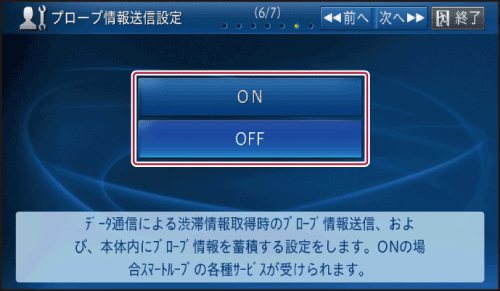
次へにタッチする
スマートループお試し登録
QRコードを携帯電話で読み取り、専用ページにアクセスしてお試し登録をする
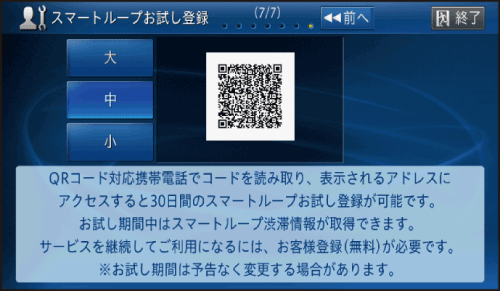
スマートループお試し登録を行うと、お客様登録およびスマートループ設定の初期登録をすることなく期間限定でスマートループ渋滞情報を取得し、体験することができます。(別途、通信機器のご準備は必要です。また、パケット通信費および接続料金はお客様のご負担となります。)スマートループお試し登録は、携帯電話のQRコード読み取り機能を利用して、当社指定のアドレスに携帯電話で空メールを送信し、返送されてくる確認メールに記載のURLにアクセスすると完了します。
終了にタッチする
マイセットアップを終了する
マイセットアップを終了するにタッチする
